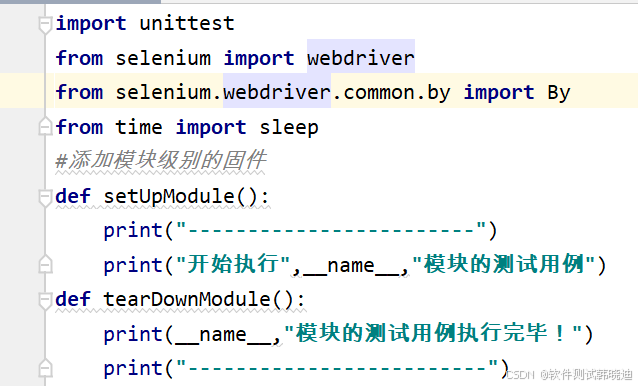1. 加载必需的 R 包
在处理基因组数据时,我们通常需要一些专门的 R 包来读取、操作和导出数据。以下是常用的包:
library(rtracklayer) # 用于导入 GTF 文件数据
library(writexl) # 用于导出数据到 Excel 格式 (.xlsx)
library(openxlsx) # 另一种用于处理 Excel 文件的包
2. 读取 GTF 文件
通过 rtracklayer 包的 import() 函数,我们可以导入 GTF 文件并将其转换为 R 数据框(data.frame):
gtf_file <- "Zea_mays.Zm-B73-REFERENCE-NAM-5.0.60.gtf"
gtf_data <- import(gtf_file) # 导入 GTF 文件
gtf_df <- as.data.frame(gtf_data) # 转换为数据框
3. 查看数据结构
使用 str() 函数查看数据框的结构,了解每一列的类型及其内容。
str(gtf_df)
输出显示数据框有 1302218 行数据和 21 列变量,包括 seqnames, start, end, strand 等字段。
4. 数据筛选:保留特定的 seqnames
如果我们只关心特定的染色体(比如 seqnames 为 1 到 10 的染色体),可以通过过滤操作来选择这些行。
gtf_df$seqnames <- as.character(gtf_df$seqnames) # 转换为字符型
gtf_df <- gtf_df[gtf_df$seqnames %in% as.character(1:10), ] # 保留 seqnames 为 1 到 10 的行
5. 重新设置因子水平
如果 seqnames 列被转换成了因子类型,重新设置其因子水平,可以避免无用的水平影响后续的操作:
gtf_df$seqnames <- factor(gtf_df$seqnames) # 重新设置因子水平
levels(gtf_df$seqnames) # 查看因子的水平
6. 导出数据到 Excel
由于 GTF 文件的数据可能较大,导出时可以根据需要将数据分割成多个 Excel 文件。这里我们将前 1000000 行保存到 out1.xlsx 文件中,后面的行保存到 out2.xlsx 文件中:
library(writexl)# 获取数据的总行数
total_rows <- nrow(gtf_df)# 导出前 1000000 行到 out1.xlsx
write_xlsx(gtf_df[1:min(1000000, total_rows), ], "out1.xlsx")# 导出剩余的行到 out2.xlsx
write_xlsx(gtf_df[(min(1000000, total_rows) + 1):total_rows, ], "out2.xlsx")
7. 结果查看
write_xlsx() 会将数据保存为 Excel 文件。可以通过 nrow() 函数检查导出数据的行数,确认导出的内容。
nrow(gtf_df) # 查看数据行数,确认是否符合预期
总结:
- 加载所需包:使用
rtracklayer读取 GTF 文件,使用writexl或openxlsx导出数据。 - 读取数据:通过
import()函数导入 GTF 文件,转换为数据框。 - 数据筛选:可以根据
seqnames等字段对数据进行过滤,选择感兴趣的染色体或区域。 - 因子操作:处理因子型数据时,需根据需要重新设置因子水平。
- 导出数据:针对大数据集,将其分割后导出到多个 Excel 文件中。
希望这份笔记对你理解和处理 GTF 文件数据有所帮助!如果有任何问题或需要进一步的解释,请随时提问。